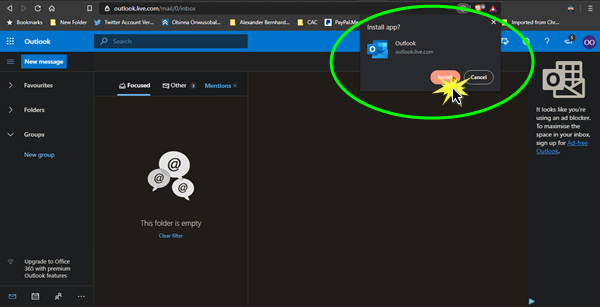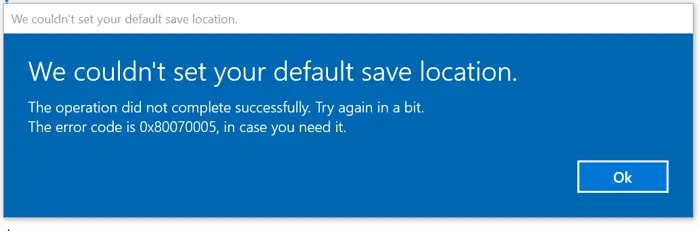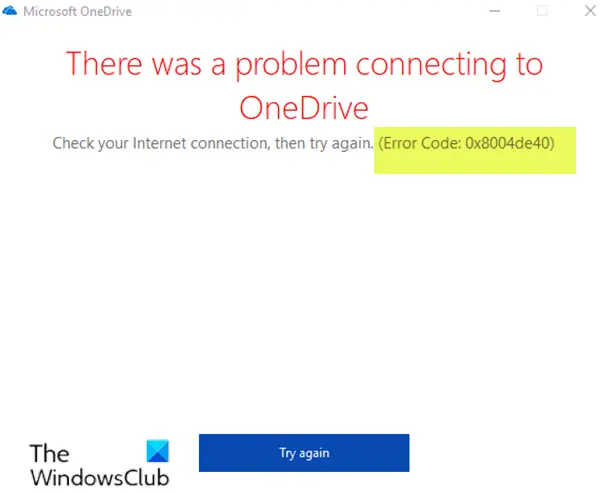ゲームの世界で最も熱いことはプレイですXbox ワン上のゲームWindowsパソコン。これは、Xbox One ゲームを Windows 11/10 PC にストリーミングすることを意味するため、はい、Xbox One が必要になります。これは、自宅でテレビやモニターを共有している人に最適です。したがって、妹がバービー アドベンチャーを見たい場合、または弟がポケモンを見たい場合は、立ち上がって Xbox One ゲームを Windows 10 コンピューターにストリーミングするだけです。
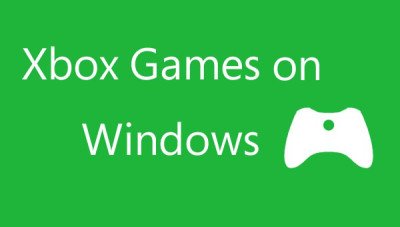
Xbox One ゲームを Windows PC にストリーミングする方法
この機能はローカル ネットワーク上でのみ機能するため、非常に長距離からローカル ネットワークに接続できない限り、10 ブロック先の友人にラップトップを持ち込んでゲームをストリーミングすることはできないことに注意してください。
コンピューターを Windows 10 または Windows 11 にアップデートしていることを確認してください。Windows 7 または Windows 8.1 から使用している場合、アップデートは無料であるはずなので、まだアップデートしていない場合はアップデートしてください。
また、Xbox One が Wi-Fi または有線接続に接続されていることを確認してください。常に有線接続をお勧めします。さらに、Windows 11/10 コンピューターに最新のアップデートがインストールされていること、および Xbox One も最新のソフトウェア バージョンにアップデートされていることを確認してください。
Xbox One コントローラーを USB 経由で Windows 11/10 コンピューターに接続します。 Windows がドライバーをインストールするまで辛抱強く待ってから、Xbox アプリを起動します。 Xbox Live アカウントをまだ作成していない場合は作成し、ログインします。
左側に「」という文字があるはずです。接続する」を必ずクリックしてください。ここで、接続可能なデバイスのリストから Xbox One を追加することを選択します。その後、「」をクリックします。テストストリーミングここで Microsoft は速度テストを実施し、インターネット速度が十分に速いことを確認します。
最後に「」をクリックしますストリーム」をクリックして、Xbox One がコンピューターに接続されているのを見てください。これで、お気に入りのゲームをすべてストリーミングする準備が整いました。
とても簡単ですが、少なくとも現時点では、キーボードとマウスが機能しないことに注意してください。 Microsoftは将来、これをサポートするXbox Oneのアップデートをリリースするはずだが、それがメニューナビゲーションのみを目的として設計されるのか、それともゲームのプレイが機能セットに含まれるのかはまだ定かではない。
読む:VR 対応 PC とは何ですか?ラップトップが VR 対応かどうかを確認するにはどうすればよいですか?
Oculus Rift を使用して Xbox One ゲームを Windows PC にストリーミング
良いニュースがありますオキュラスリフト所有者たち。Xbox ワンOculus Rift でゲーム ストリーミングが利用できるようになりました。Windows 10。 Xbox に新たに追加されたこの機能により、ゲーマーは無料アプリを介して仮想現実環境でゲームを体験できるようになります。のOculus Rift アプリへの Xbox One ストリーミングOculus Rift の場合は、Xbox ストリーミングの Windows 11/10 バージョンと非常によく似ています。ただし、ユーザーはより現実に近い仮想環境でゲームの方向を制御できます。
Rift は Windows 11/10 でネイティブに動作します。これにより、セットアップが簡単になり、素晴らしい VR ゲーム体験が可能になります。さらに、最速のフレーム レートと強化されたゲーム パフォーマンスが得られます。ダイレクトX12新しい Windows グラフィックス ハードウェア、Windows 11/10 上の VR ゲーム向けの機能をすべて解放するテクノロジー。
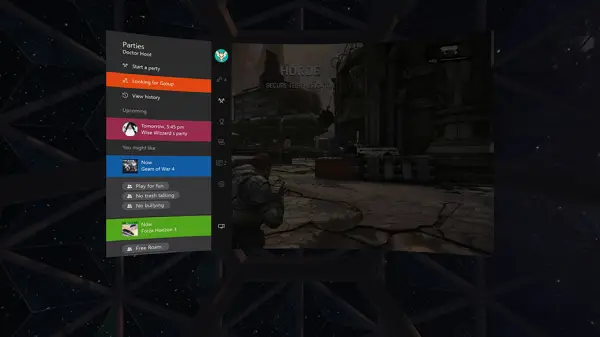
始めるには、2 つのことが必要です。 1 つ目は、Windows PC 上で動作する Oculus Rift です。 2 番目は Xbox One ゲーム コンソールです。両方が同じネットワーク上で実行されている必要があります。
上記を準備したら、Oculus Rift アプリへの Xbox One ストリーミングOculus Storeにアクセスして起動します。ダウンロードできますここ。
アプリが読み込まれたら、リストから Xbox One を選択します。
Xbox One に接続するとすぐに、本体から直接ストリーミング画像が表示されることがわかります。
数分以内に、新しい Xbox One Streaming to Oculus Rift アプリがホーム ネットワーク経由で Xbox One に接続されます。
接続すると、コンソールのビデオ出力が Rift ヘッドセットにストリーミングされ、選択した壁またはスクリーンに投影され、3 つのモードで没入型 VR 環境が提供されます。
- シタデル
- 後退
- ドーム
必要に応じて選択すれば準備完了です。ご存知のとおり、Xbox ワイヤレス コントローラーは Rift を購入するたびに付属します。 VR エクスペリエンスを実現するための PC の機能が不明な場合は、次のサイトを参照してください。ここ。
関連している:Windows PC で Xbox ゲームをプレイする方法
Xbox One から Oculus Rift へのストリーミング アプリの要件
- Xbox ワン
- 無料の Xbox Live アカウント
- ネットワーク接続
ストリーミング体験ではホーム ネットワークが最大限に活用されることに注意してください。最高の仮想体験を得るには、Oculus Rift を実行する PC と有線イーサネット接続を使用する Xbox One の両方を用意することが常に良いと Microsoft は述べています。
次に、vrBackupper を使用して Oculus Rift ゲームやその他のディレクトリ ファイルをバックアップ、復元、移行する方法を見てみましょう。